Šioje pamokoje parodysiu, kaip į "Shopify" parduotuvę įtraukti " Facebook" pikselius. "Facebook" pikselis yra svarbus jūsų e. prekybos verslo įrankis, nes leidžia stebėti svetainės lankytojų elgseną ir optimizuoti tikslines grupes. Tai leidžia talpinti tikslines reklamas ir padidinti rinkodaros priemonių veiksmingumą. Taigi pradėkime iš karto!
Pagrindinės išvados
Facebook pikselis - tai kodas, kuriuo renkami duomenys apie jūsų svetainės lankytojus. Įdiegę pikselį galite sukurti "pasirinktinę auditoriją", kuri leidžia nukreipti skelbimus į jūsų svetainės lankytojus. Taip padidėja tikimybė, kad parduosite, nes orientuojatės į žmones, kurie jau domėjosi jūsų produktais. Įdiegimo procesas yra gana paprastas, todėl reikia prijungti "Facebook" paskyrą prie "Shopify" parduotuvės.
Žingsnis po žingsnio vadovas
Pirmiausia apžvelkime, kas tiksliai yra "Facebook" pikselis. Tai nedidelė kodo nuotrupa, kurią pridedate prie savo svetainės. Šis kodas leidžia jums sekti naudotojų, apsilankiusių jūsų svetainėje, elgseną. Taip galite gauti vertingos informacijos ir pritaikyti reklamos priemones.
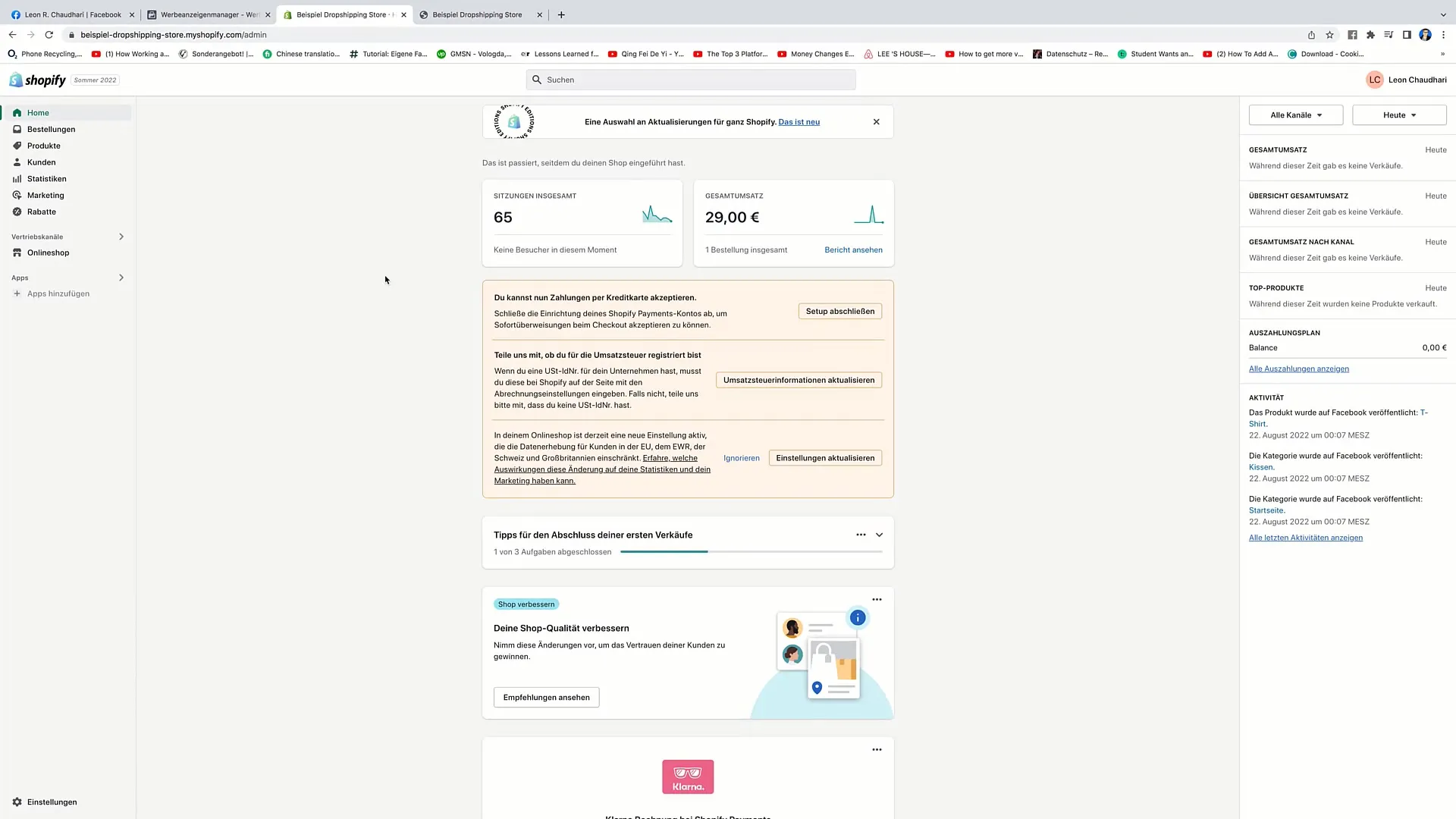
Tada turite prisijungti prie savo "Shopify" parduotuvės ir eiti į "Internetinę parduotuvę". Tada rasite parinktį "Konfigūracija". Norėdami tęsti, spustelėkite ją. Patekę į konfigūracijos rodinį, galite ieškoti "Facebook Pixel".
Šiame skyriuje pamatysite galimybę nustatyti "Facebook" pikselius. Spustelėkite "Set up Facebook" (nustatyti "Facebook"). Pirmiausia galite būti nukreipti į langą, kuriame primenama, kad reikia nustatyti ryšį tarp "Facebook" paskyros ir "Shopify" parduotuvės.
Kai tik spustelėsite "Set up Facebook", būsite nukreipti į kitą langą. Jame gausite instrukcijas, kaip prijungti paskyrą. Spustelėkite "Connect" (prisijungti), kad galėtumėte tęsti. Jūsų bus paprašyta įvesti "Facebook" slaptažodį.
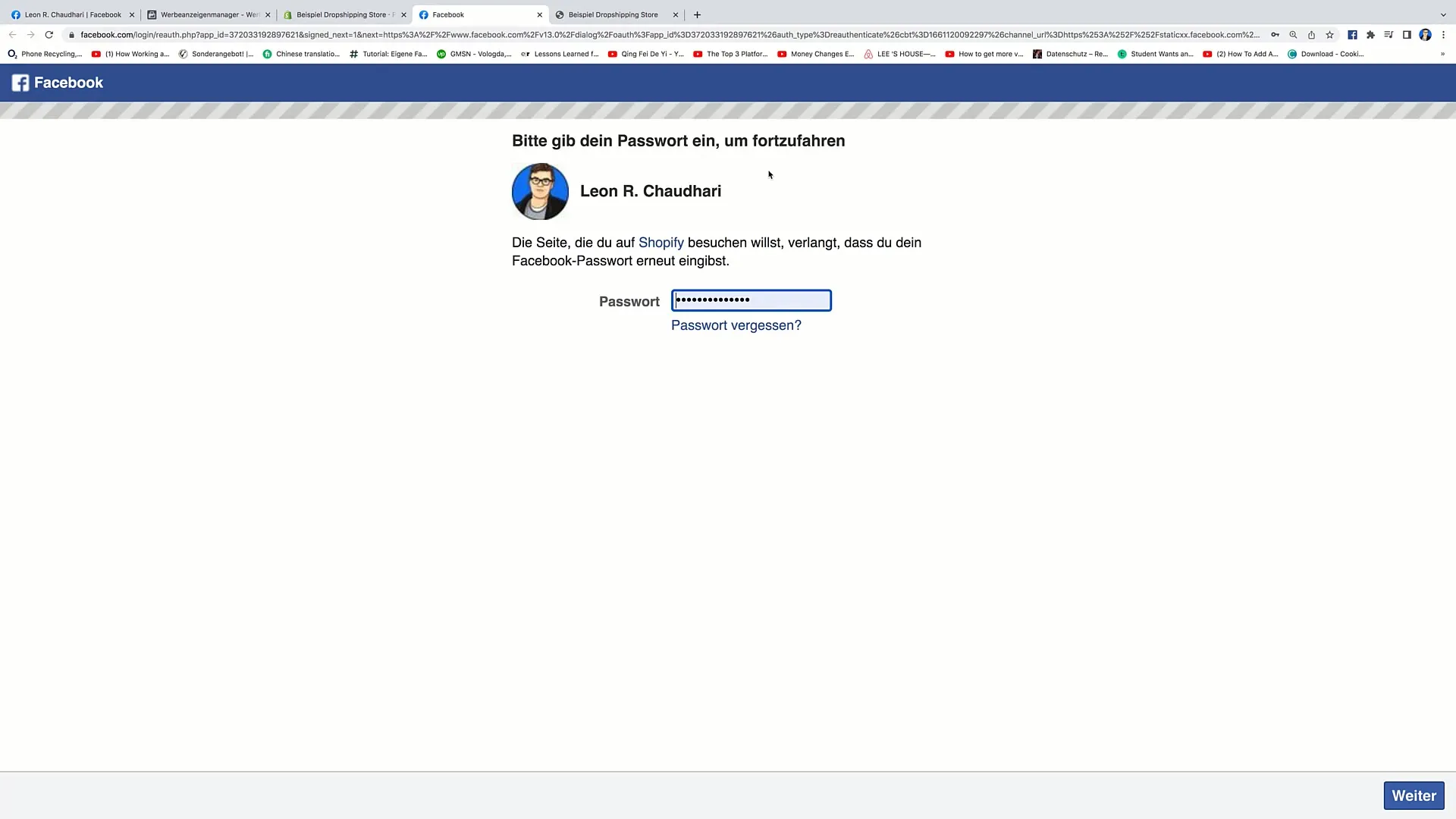
Įvedę slaptažodį, turite spustelėti "Continue", kad ryšys būtų baigtas. Šiame žingsnyje jūsų "Facebook" paskyra bus prijungta prie "Shopify" parduotuvės. Taip pat susiejama jūsų reklamos paskyra ir "Business Manager".
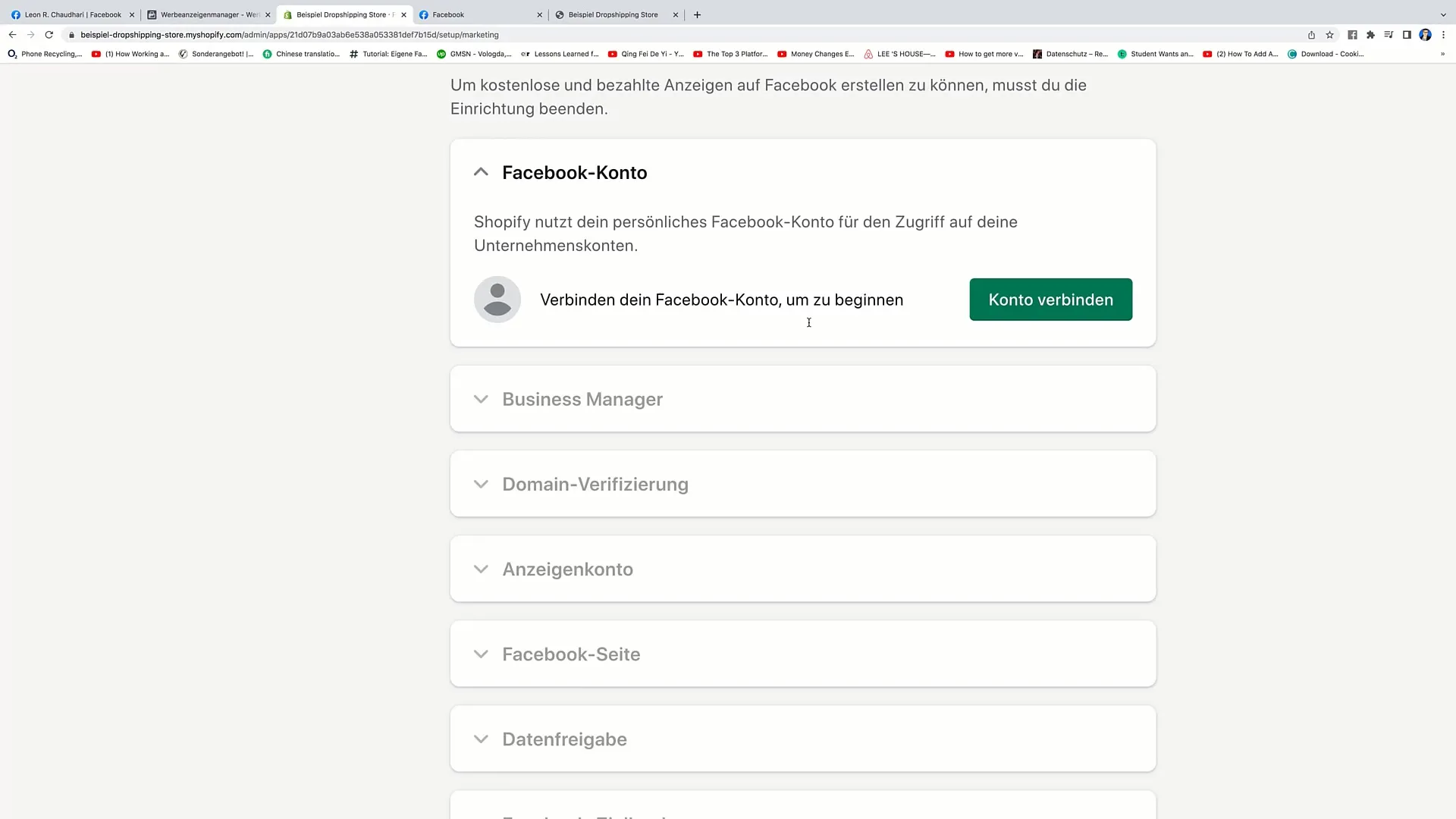
Taip pat reikia patikrinti domeną. Tačiau paprastai tai atliekama automatiškai. Baigkite sąranką sutikdami su "Facebook" taisyklėmis ir sąlygomis.
Dabar esate savo "Facebook" paskyroje. Eikite į "Ads" ir spustelėkite tris horizontalias juostas kairėje pusėje. Ten rasite "Renginių tvarkyklę". Spustelėkite jį, kad galėtumėte tvarkyti savo pikselius.
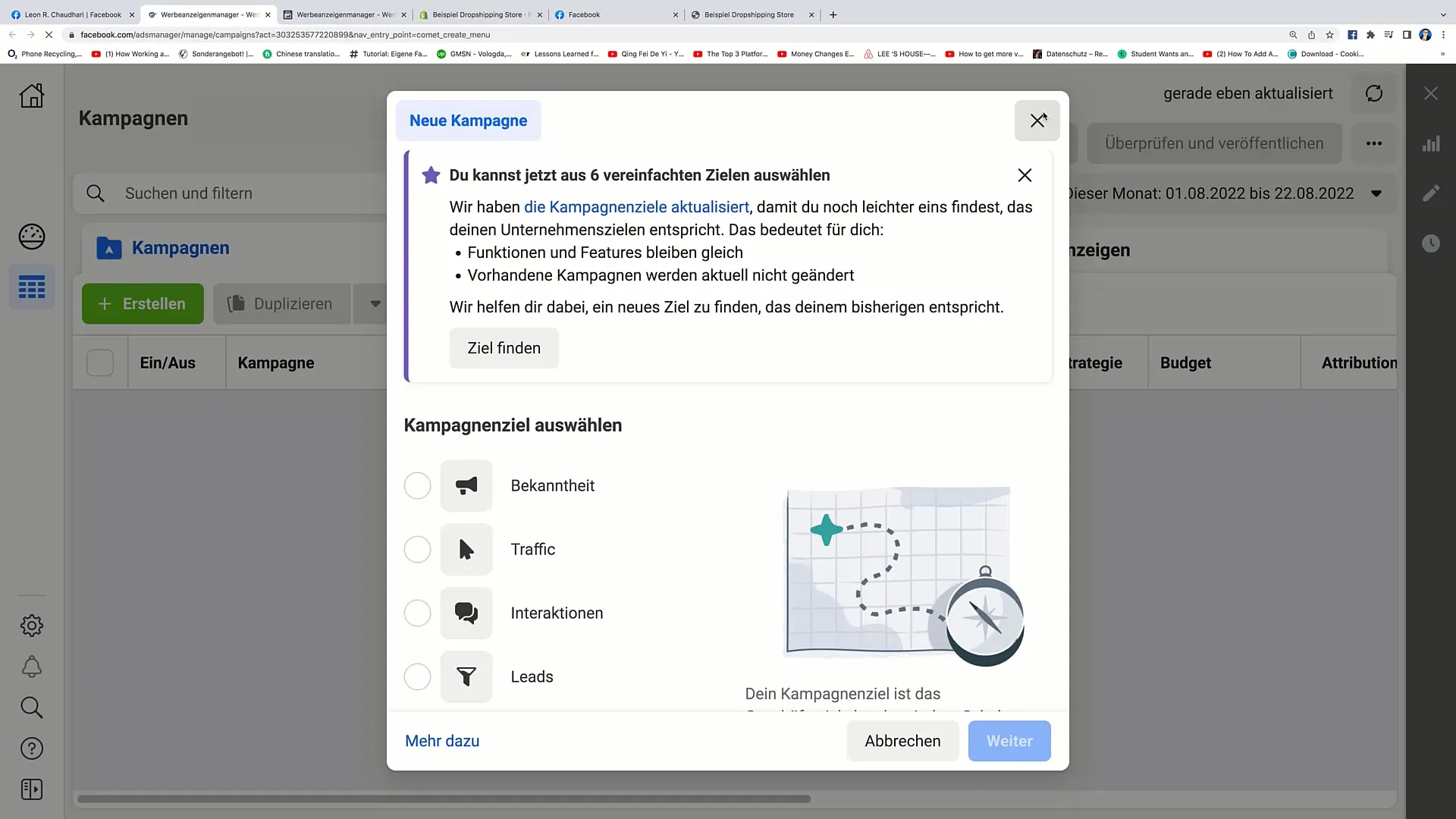
Dabar šioje srityje turėtumėte matyti savo "Facebook" pikselius. Įsitikinkite, kad pikselis yra aktyvus, nes tai labai svarbu duomenų stebėjimui. Patikrinkite, ar jūsų pikselis tinkamai išsaugotas.
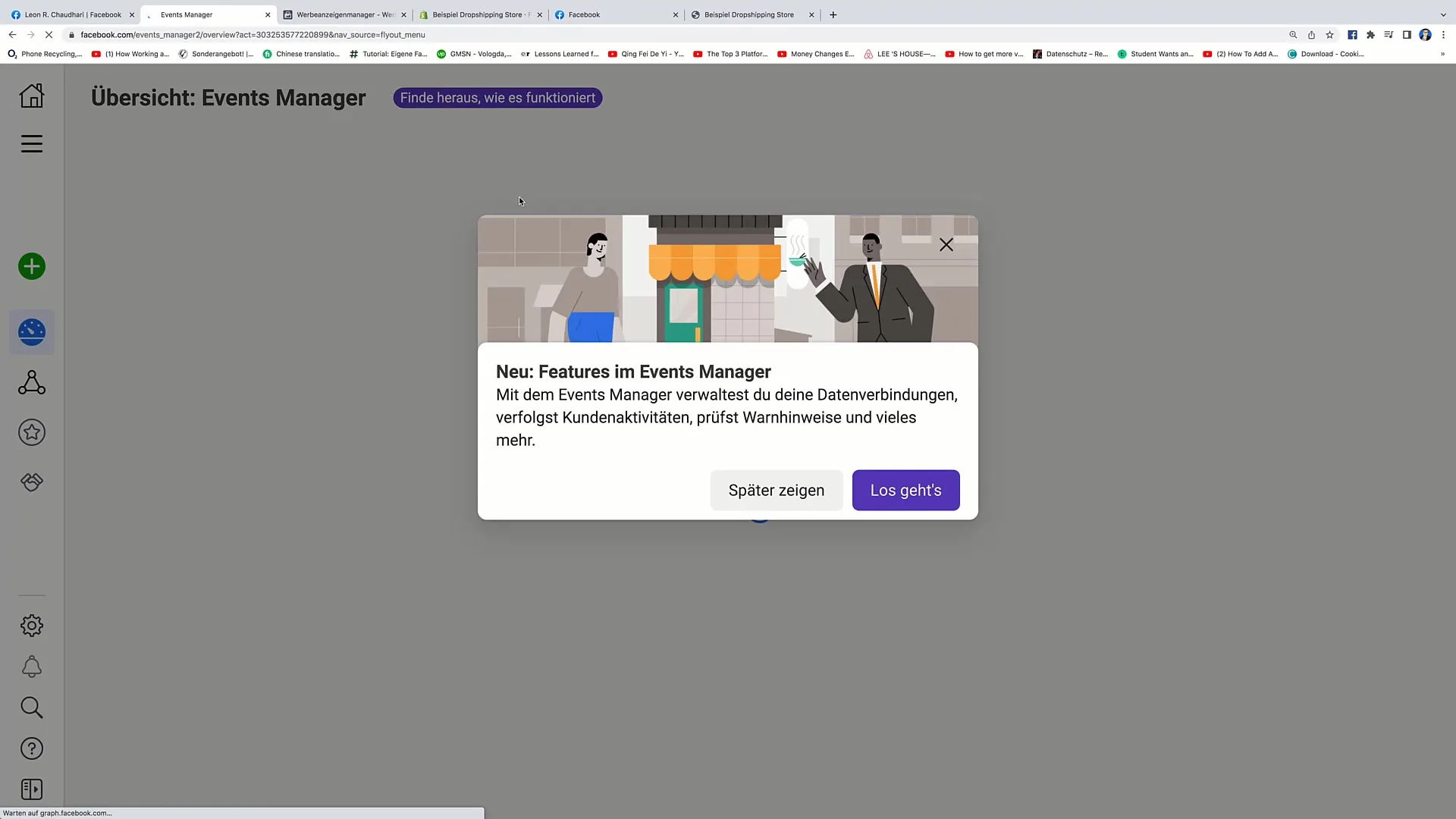
Kitas naudingas patarimas - naudoti "Chrome" plėtinį "Facebook Pixel Helper". Šis plėtinys yra nemokamas ir leidžia patikrinti, ar pikselis veikia tinkamai. Įdiekite plėtinį ir eikite į savo svetainę, kad įsitikintumėte, jog pikselis nustatytas teisingai.
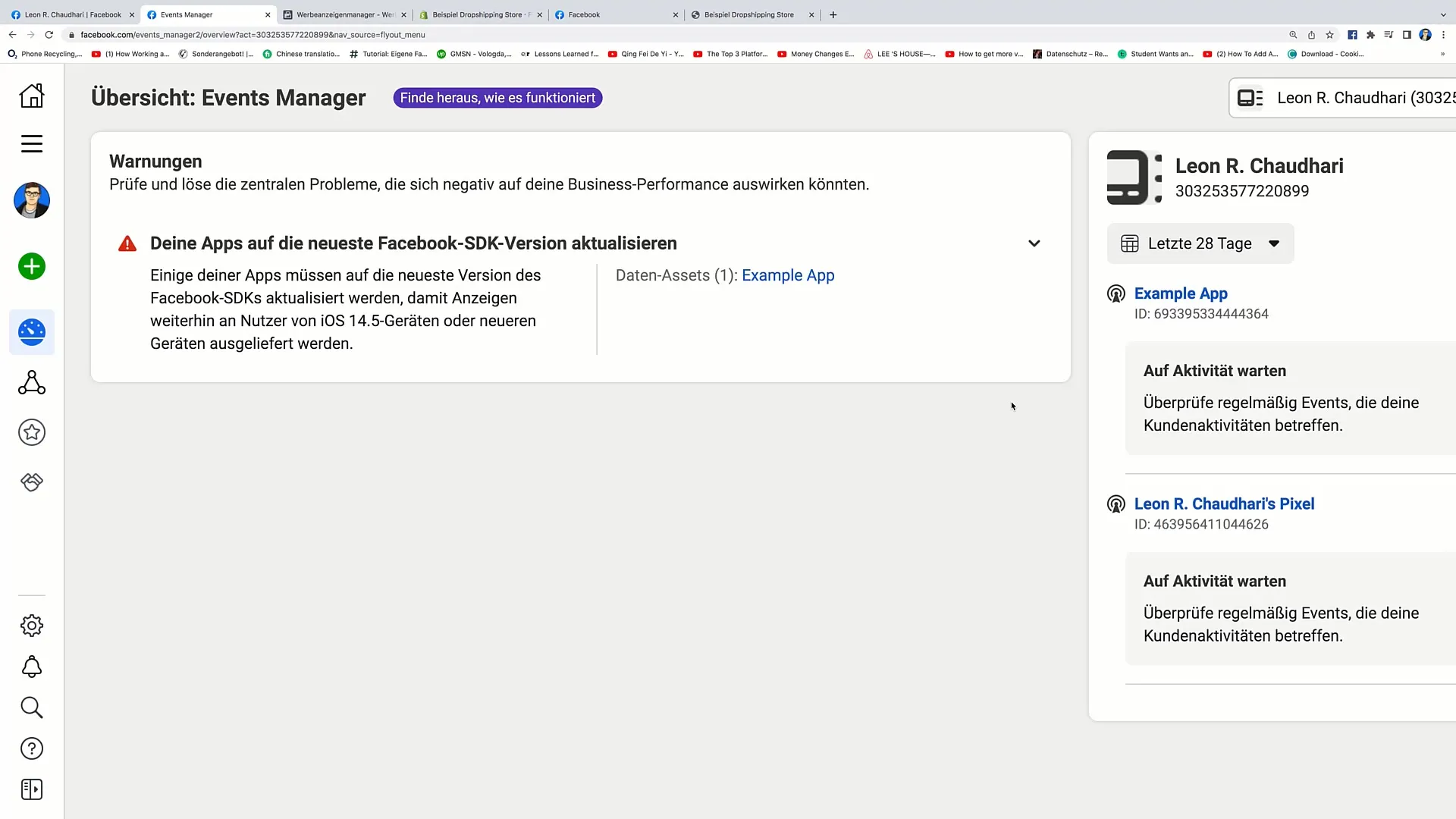
Įdiegę "Chrome" plėtinį, naršyklės viršuje pamatysite nedidelę piktogramą. Spustelėkite ją, kad patikrintumėte, ar "Facebook" pikselis yra aktyvus ir siunčia duomenis.
Dabar atlikote visus būtinus veiksmus, kad "Facebook" pikselio nustatymas jūsų "Shopify" parduotuvėje būtų atliktas. Dėkoju už dėmesį ir tikiuosi, kad galėsite tai pritaikyti kitame vaizdo įraše.
Apibendrinimas
Šiame vadove sužinojote, kaip į "Shopify" parduotuvę įtraukti "Facebook" pikselius. Šis procesas yra gana paprastas ir leidžia jums stebėti naudotojų elgseną bei rodyti tikslinius skelbimus. Taip pat nepamirškite patikrinti pikselio funkcionalumo.
Dažniausiai užduodami klausimai
Kaip įdiegti "Facebook" pikselį savo "Shopify" parduotuvėje?Prisijunkite prie savo "Shopify" parduotuvės ir eikite į "Internetinė parduotuvė" > "Konfigūracija". Spustelėkite "Set up Facebook" ir vadovaukitės prisijungimo instrukcijomis.
Kaip patikrinti, ar "Facebook" pikselisveikia? Naudokite "Chrome" plėtinį "Facebook Pixel Helper", kad patikrintumėte pikselio funkcionalumą savo svetainėje.
Ar reikia atlikti domeno patikrinimą? Taip, reikia patikrinti savo domeną, tačiau paprastai tai atliekama automatiškai, kai prijungiate paskyrą.


